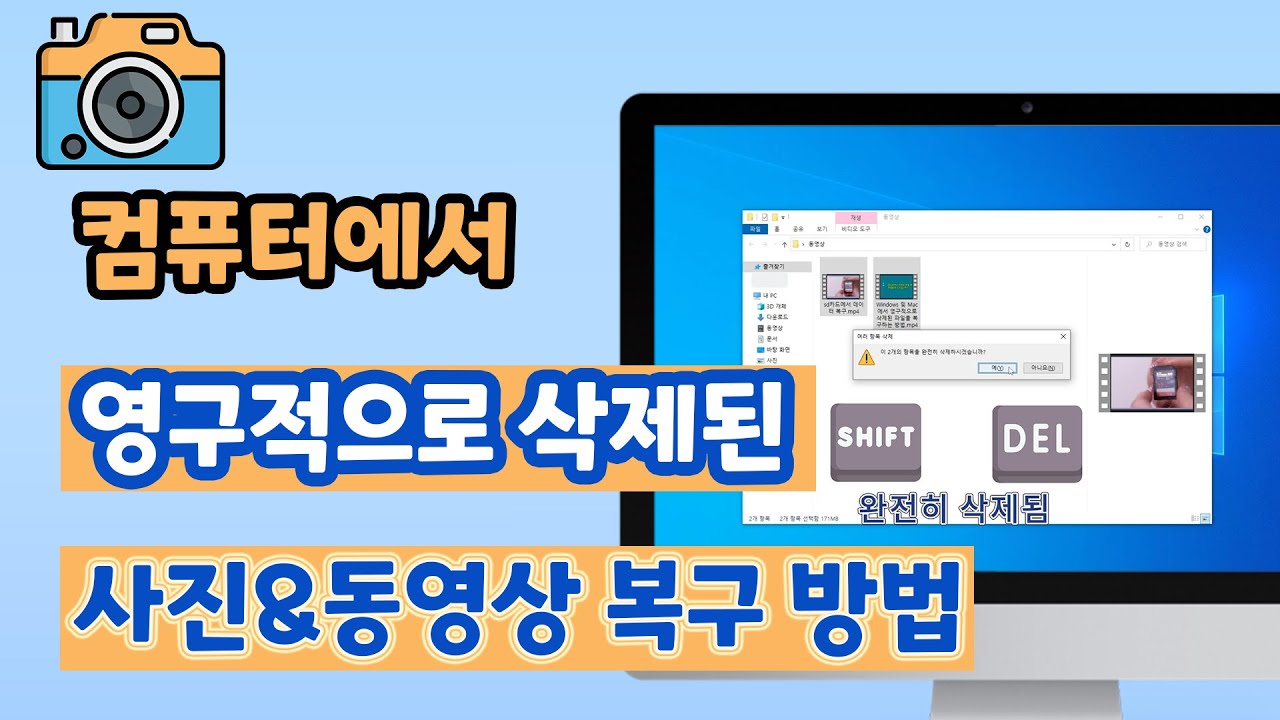컴퓨터나 스마트폰에 저장된 추억의 사진들을 실수로 지운 경험이 있나요? 실수로 사진을 지우게 되면 추억이 영원히 사라지게 됩니다. 대부분의 경우 지워버린 사진을 복구하기는 정말 어렵습니다.
실수로 사진을 지우는 일이 생기더라도 당황하지 않도록 사진을 백업해두는 것이 좋은 방법이지만, 만약 백업을 하지 않았는데 사진을 지웠다면 어떻게 데이터 복구를 할 수 있을까요? 지금부터 무료 사진 복구 프로그램 TOP10을 소개해드릴테니, 잘 이용해보시는 것을 추천드립니다.
사진 바로 무료 복구 Windows 11/10/8.1/8/7 지원 안전한 다운로드 사진 바로 무료 복구 Mac OS 지원 안전한 다운로드

무료 사진 복구 프로그램 Top10
TOP1 iMyFone D-Back 무료 사진 복구 프로그램
사람들이 가장 많이 사용하는 프로그램은iMyFone D-Back입니다. D-Back은 유저 친화적인 인터페이스를 적절하게 구성하여 간단한 조작 몇 번 만으로도 실수로 삭제된 사진을 쉽고 빠르게 복원하는 것이 가능합니다.
하드 드라이브나 SD카드, USB, SSD, 카메라 등 다양한 장치에서 삭제된 사진을 복구할 수 있다는 것이 장점입니다. 그리고 사진이나 비디오, 문서 등을 포함한 1000개 이상의 다양한 파일 확장자를 지원하고 있습니다. 제한 없이 데이터를 복구할 수 있다는 점도 장점입니다.
우선 사용해보고 고민 해보시기 바랍니다. 이렇게 포괄적인 사진 복구 프로그램은 어디서도 찾기 힘듭니다!
무료 다운로드 Windows 지원 안전한 다운로드 무료 다운로드 Mac OS 지원 안전한 다운로드

장점
- 빠른 스캔 기능과 딥 스캔 기능을 함께 사용하여 복구 가능한 모든 데이터를 복구할 수 있습니다.
- 스캔 속도도 아주 빠릅니다.
- 필터 기능이 있어서 삭제된 사진의 유형이나 날짜별로 복구할 수도 있습니다.
- 사진의 이름을 직접 입력해서 검색할 수 있다는 점도 편리합니다.
- 윈도우 및 맥 모두 지원합니다.
단점
- 업데이트 빈도가 높아 새롭게 나온 기능 배워야 됩니다.
무료 사진 복구 프로그램의 사용 동영상 가이드
iMyFone D-Back 사진 동영상 복구 프로그램 사용 가이드를 보세요.
기타 데이터 복구 예시를 알고 싶다면 영상 튜토리얼 페이지로 이동하여 관련 내용을 찾아보세요.
삭제되거나 손실된 사진을 복구하려면 아이마이폰 디백 PC 데이터 복구 프로그램을 사용하여 다양한 컴퓨터 및 하드 드라이브 문제를 해결할 수 있고 원하는 파일을 선택적으로 복구합니다. 바로 무료 체험해 보세요!
구매 방법
※ 이 글을 읽으시는 분들께! 10% 할인 쿠폰을 준비했습니다. 제품을 구매할 때 사용해 보세요. (바로 구매로 이동하기>>)
10% 할인 쿠폰 코드: 2DBPC90
쿠폰 사용 가이드:
TOP2 Remo Recover
Remo Recover는 강력한 사진 복구 소프트웨어로, 사용자가 실수로 삭제했거나 휴지통을 비워버린 파일을 효과적으로 찾아줍니다. 이 소프트웨어는 전체 드라이브를 철저히 스캔하여 손실된 데이터를 복구하는 데 탁월한 성능을 발휘합니다. 특히, 다양한 사진 파일 형식을 지원하여 JPEG, PNG, TIFF 등 여러 형식의 이미지를 복구할 수 있습니다. 또한, Remo Recover는 모든 버전의 윈도우 운영 체제와 호환되므로, 사용자들이 운영 체제에 구애받지 않고 쉽게 사용할 수 있습니다.
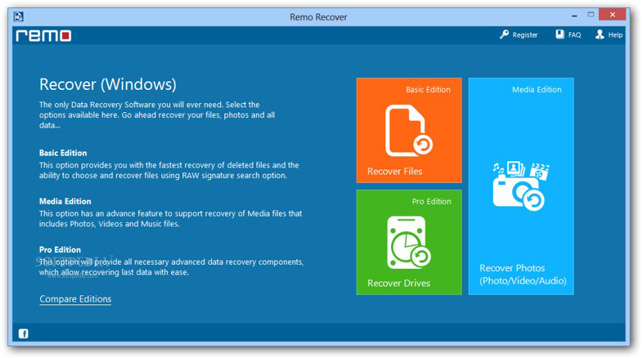
장점
- 여러 사진 파일의 형식을 찾아줍니다.
- 모든 버전의 윈도우 운영 체제와 호환합니다.
단점
- 맥 호환이 불가능합니다.
TOP3 스텔라 데이터 복구
스텔라 데이터 복구는 이미지 복구 소프트웨어로, 시스템 오류, 디스크 오류, 실수로 삭제된 파일 등 다양한 상황에서 사진 복구 옵션을 제공합니다. 이 프로그램은 사용자 친화적인 인터페이스를 갖추고 있어 누구나 쉽게 사용할 수 있으며, 빠른 스캔 기능과 간편한 복구 시스템을 통해 번거로움 없이 데이터를 복구할 수 있습니다. 또한, 높은 수준의 유연성을 제공하여 다양한 복구 요구를 충족시킬 수 있습니다.
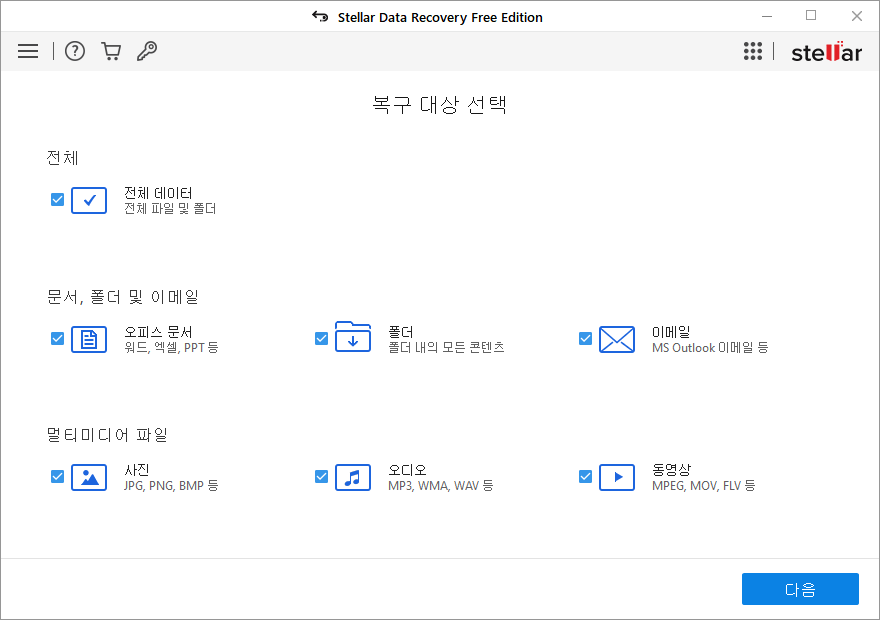
장점
- 손상된 장치 복구에 강합니다.
- 필터 기능이 보유합니다.
단점
- 다른 유료 프로그램들에 비해 안전성이 떨어집니다.
- 모든 유료 버전은 구독제로 일시불 옵션이 없습니다.
TOP4 Asoftech
Asoftech의 컴퓨터 사진 복구 프로그램은 메모리 카드뿐만 아니라 하드 디스크, USB 드라이브 등 다양한 저장 매체에서 파일을 복구할 수 있는 강력한 도구입니다. 이 소프트웨어는 복구 가능한 사진을 미리 볼 수 있는 기능을 제공하여 사용자가 원하는 파일을 쉽게 선택할 수 있도록 도와줍니다. 또한, FAT 12, FAT 16, FAT 32 및 NTFS 파일 시스템을 모두 지원하여 다양한 파일 시스템에서의 복구를 가능하게 합니다.
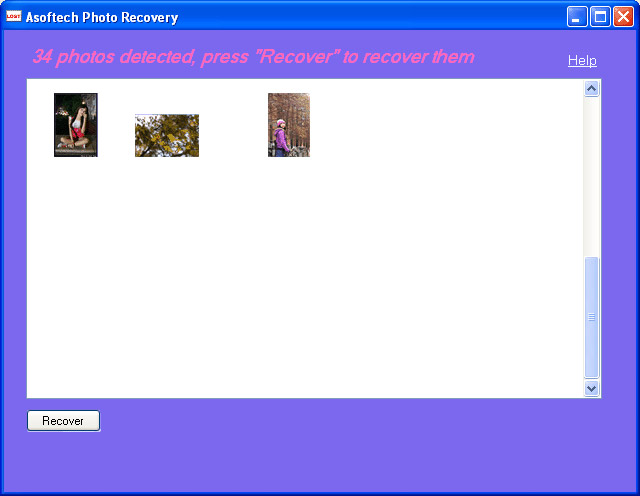
장점
- 하드디스크, usb드라이브 등 다양한 매체의 파일을 복구합니다.
- 복구 가능한 사진을 미리 볼 수 있습니다.
단점
- 딥 스캔 기능이 다소 느림입니다.
- 모든 유료 버전은 구독제로 일시불 옵션이 없습니다.
TOP5 Recuva
Recuva는 빠른 시간 내에 데이터를 복구할 수 있는 이미지 복구 프로그램입니다. 단순히 삭제된 프로그램이나 크기가 작은 파일을 복구할 때 특히 유용하게 사용할 수 있습니다. 그러나 파일의 용량이 크거나 많은 파일을 동시에 복구하려고 할 때는 효율성이 다소 떨어질 수 있습니다.
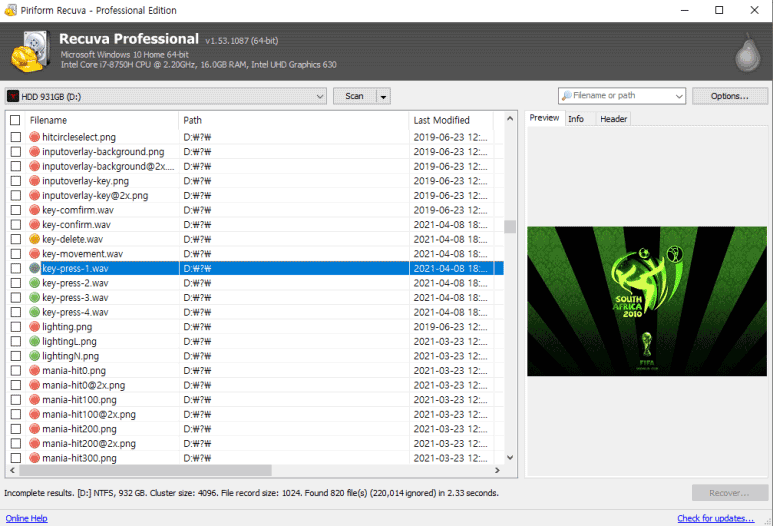
장점
- 가벼운 프로그램입니다.
단점
- 파일의 용량이 크거나 많은 파일을 동시에 복구하는 것은 효율이 떨어집니다.
TOP6 Disk Drill
Disk Drill은 실수로 삭제한 파일을 복구하는 데 유용한 무료 이미지 복구 프로그램입니다. 파일을 실수로 삭제한 후 1개월이 지났더라도 복구할 수 있는 기능을 제공합니다. Disk Drill은 사진, 음악, 동영상, 문서 등 다양한 형식의 파일을 복구할 수 있어 다목적으로 활용할 수 있습니다.
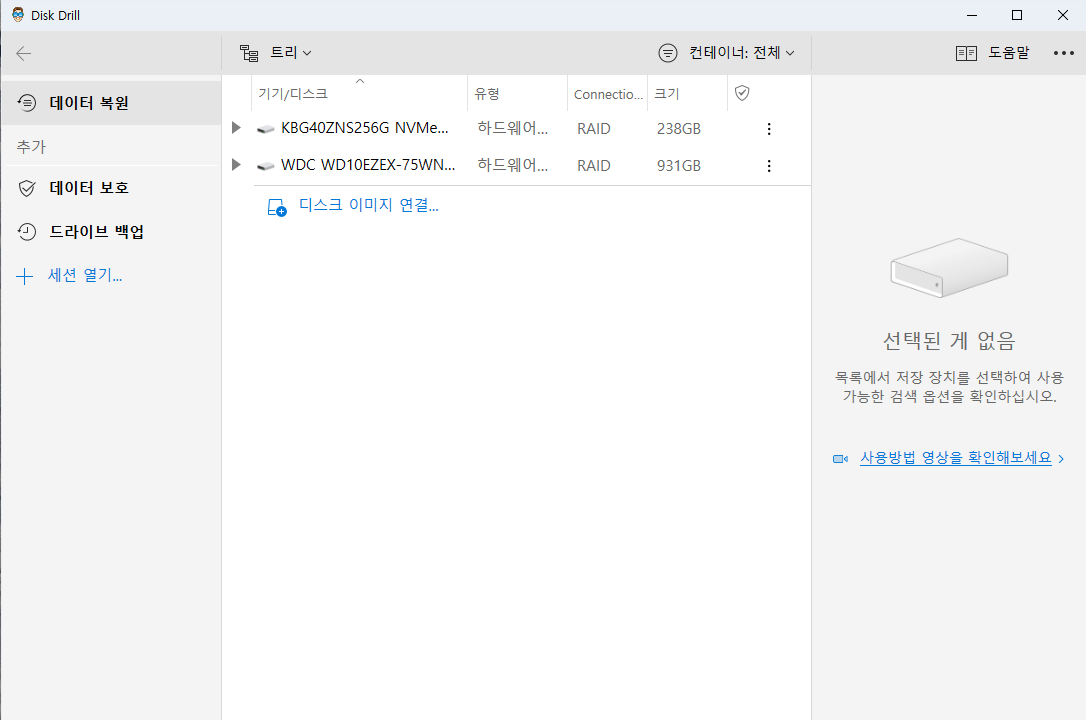
장점
- 삭제한지 1개월이 지났더라도 파일 복구가 가능합니다.
- 다양한 장치 복구 가능합니다.
단점
- 시스템 색인을 만들어내는데 약간의 시간이 걸립니다.
TOP7 ontrack easyrecovery
Ontrack easyrecovery는 데이터가 손상되거나 이미 손상된 경우 사용하기 좋은 소프트웨어입니다. 이 프로그램은 파일을 복구하고 싶은 장치에서 빠르게 스캔을 진행합니다. 디스크 진단과 하드 드라이브 복제 기능도 가지고 있습니다. 하지만 부팅 가능한 USB는 스캔할 수 없고, cd에서 손실된 데이터는 복구할 수 없다는 단점이 있습니다.
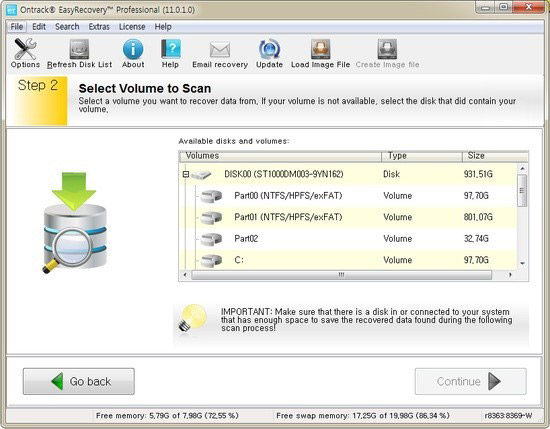
장점
- 디스크 진단과 하드 드라이브 복제 기능이 가지고 있습니다.
- 손상되거나 이미 손상된 경우 사용할 수 있습니다.
단점
- 부팅 가능한 usb는 스캔할 수 없습니다.
- 복구할 파일 미리보기 불가능합니다.
TOP8 Data rescue
Data rescue는 하드 드라이브와 파티션 그리고 SD카드 등의 저장 장치를 복구할 수 있습니다. 복구가 진행되는 동안 다른 파일의 보안을 유지해준다는 장점도 있습니다.
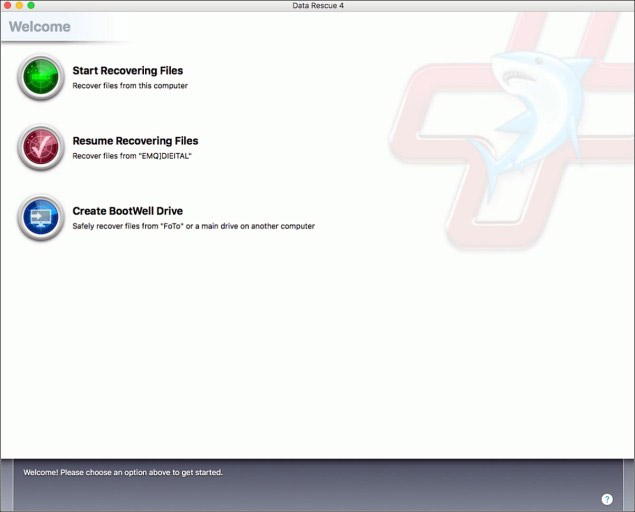
장점
- 복구 진행 시 다른 파일의 보안을 유지해줍니다.
- 하드 디스크와 파티션 그리고 SD카드 등의 저장 장치를 복구할 수 있습니다.
단점
- 평가판 버전의 경우 100MB의 파일로만 스캔 가능합니다.
TOP9 Recovermyfiles
Recovermyfiles는 기본적인 인터페이스에도 불구하고 파일을 복구하는 기능은 훌륭합니다. 폴더와 파일 형식을 지정해서 복구할 수도 있습니다. 전자 메일과 데이터베이스를 구체적으로 검색해서 프로세스의 속도를 높일 수 있습니다. 하지만 유료로 사용해야 한다는 단점이 존재합니다. 검색 결과를 위한 필터가 없다는 점도 사용하기에 불편합니다.
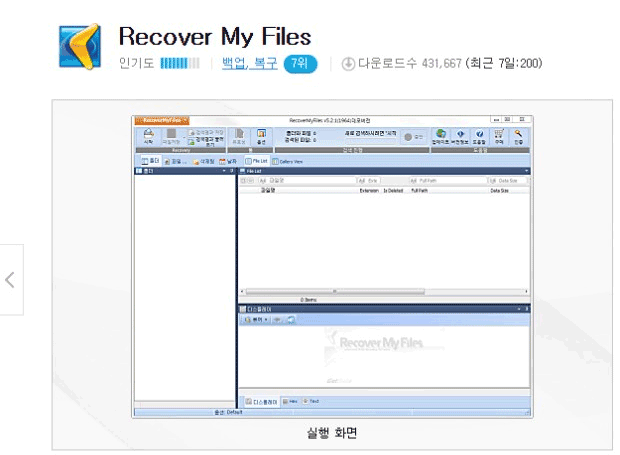
장점
- 폴더와 파일 형식을 지정해서 복구할 수도 있습니다.
- 전자 메일과 데이터베이스를 구체적으로 검색해서 프로세스의 속도를 높일 수 있습니다.
단점
- 무료 버전이 없습니다.
TOP10 Acronis revive
Acronis revive는 바이러스에 의해서 제거되었거나 의도적으로 삭제된 경우 복구하기에 좋은 프로그램입니다. 다양한 파일 형식을 지원하며, 사진과 비디오를 미리볼 수 있다는 점이 장점입니다. 하지만 무료 버전의 경우 삭제된 파일을 단 하나만 복구할 수 있다는 단점이 있습니다. 인터페이스 역시 복잡하고 사용하기 불편합니다.
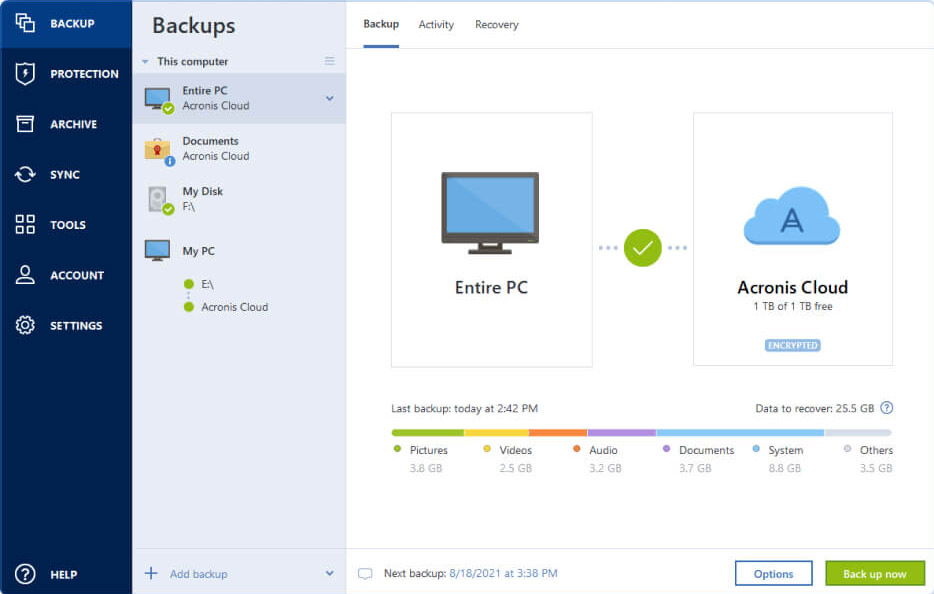
장점
- 복구할 사진과 비디오를 미리볼 수 있습니다.
- 다양한 형식의 파일 복구 가능합니다.
단점
- 무료 버전의 경우 삭제된 파일을 단 하나만 복구할 수 있습니다.
- 인터페이스 역시 복잡합니다.
결론 및 팁
오늘은 실수로 사진을 삭제했을 때 복구할 수 있는 소프트웨어를 소개해드렸습니다. 대중적으로 많이 사용되고 있는 프로그램은 iMyFone D-Back으로, 쉽고 빠른 데이터 복구 프로세스는 물론, 다양한 파일 확장자 복구를 도와주고 있어서 사진을 삭제한 사람들에게 많은 도움이 될 것입니다.
만약 실수로 사진을 삭제한 상황이라면 당황하지 말고 위의 프로그램을 다운받은 후, 천천히 하나씩 단계를 진행해보세요. 그러면 잘 복구된 사진을 발견할 수 있을 것입니다. 본인뿐만 아니라 주변의 친구, 부모님이 실수로 사진을 삭제한 경우에도 프로그램을 사용하면 많은 도움을 얻을 수 있을 것입니다.
D-Back 사진 복구 전문가
무료 다운로드 Windows 지원 안전한 다운로드 무료 다운로드 Mac OS 지원 안전한 다운로드